青黃色非常常用,調色的時候我們一般把圖片高光區域調成淡黃色,暗部主色轉為青藍色或青綠色,再把整體調柔和得到想要的效果。
原圖

最終效果

1、打開原圖素材,按Ctrl + J 把背景圖層複製一層,圖層混合模式改為“疊加”,加上圖層蒙版,用黑色畫筆把不需要加強的部分擦出來,效果如下圖。
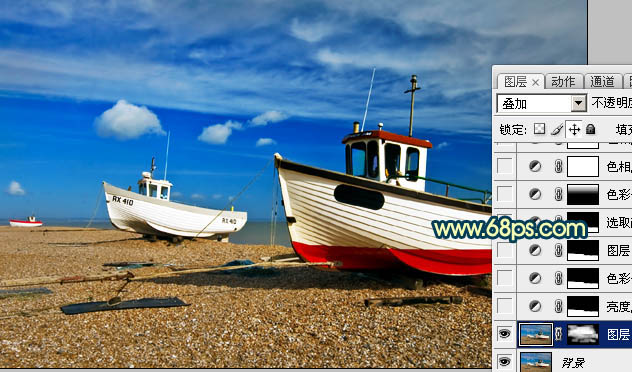
2、用鋼筆工具把沙灘部分摳出來,然後創建亮度/對比度調整圖層,適當加大一點對比度,效果如圖。

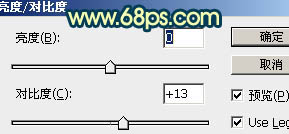

3、調出當前圖層蒙版選區既沙灘部分的選區,然後創建色彩平衡調整圖層,對中間調及高光進行調整,參數設置效果如圖。
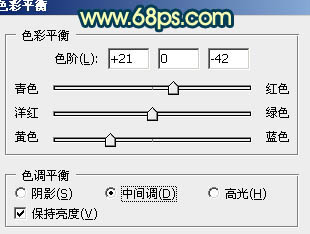
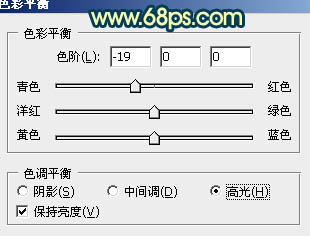
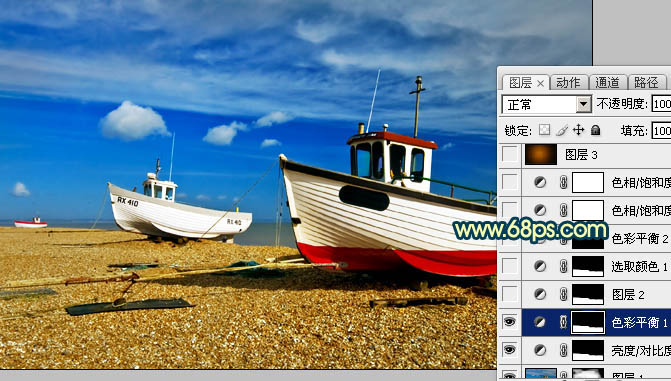
4、調出當前圖層蒙版選區既沙灘部分的選區,創建可選顏色調整圖層,對黃,中性色進行調整,參數設置效果如圖。
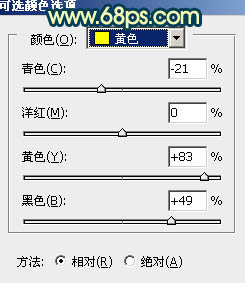
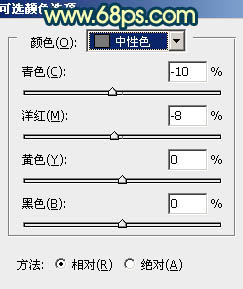

5、創建色彩平衡調整圖層,對中間調進行調整,確定後用黑白漸變在蒙版上拉出白色至黑色的線性漸變,確定後把圖層不透明度改為:50%,效果如圖。
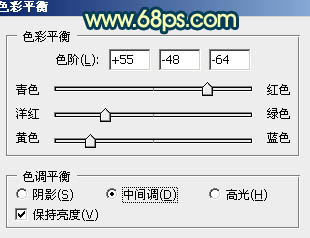

6、創建色相/飽和度調整圖層,選擇藍色,用吸管吸取天空部分的顏色,參數設置如圖,確定後把當前圖層調整圖層再複製一層,圖層不透明度改為:30%。

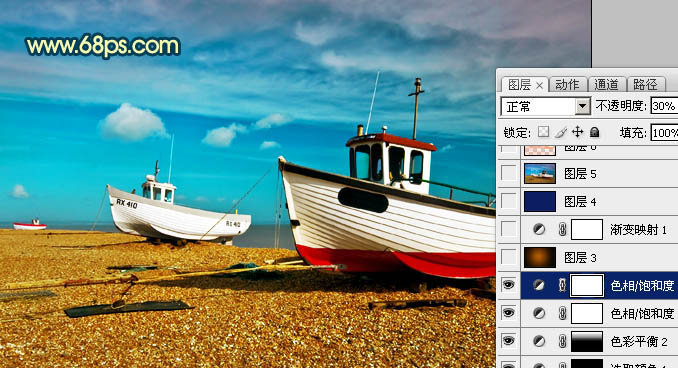
7、新建一個圖層,選擇漸變工具,顏色設置如圖,然後由中心向四周拉出徑向漸變。確定後把圖層混合模式改為“強光”,不透明度改為:20%。


8、創建漸變映射調整圖層,顏色設置為黑白,確定後把圖層混合模式改為“柔光”,不透明度改為:30%。
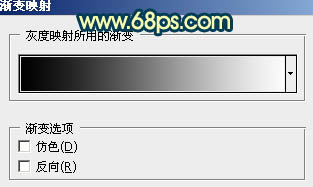

9、新建一個圖層,填充顏色:#0D1D61,圖層混合模式改為“顏色減淡”,不透明度改為:60%,效果如下圖。
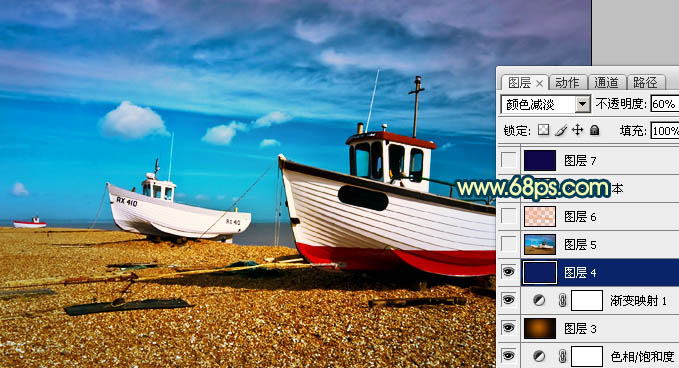
10、新建一個圖層,按Ctrl + Alt + Shift + E 蓋印圖層。執行:濾鏡 > 模糊 > 高斯模糊,數值為5,確定後把圖層混合模式改為“柔光”,不透明度改為:40%,效果如下圖。
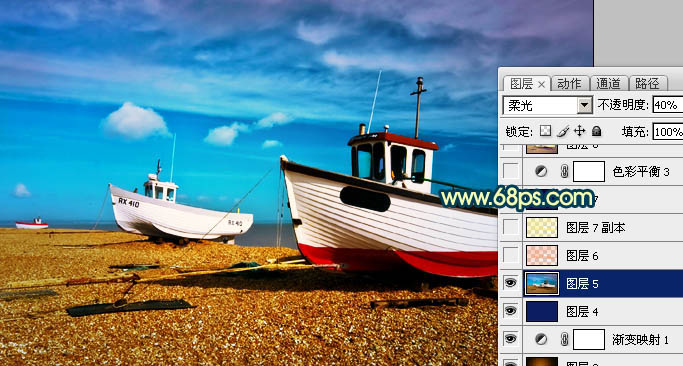
11、新建一個圖層,按Ctrl + Alt + 2 調出高光選區,填充顏色:#FCA372,圖層混合模式改為“色相”,效果如下圖。

12、新建一個圖層,按Ctrl + Alt + 2 調出高光選區,填充顏色:#FBEC71,圖層混合模式改為“濾色”,不透明度改為:80%,效果如下圖。

13、新建一個圖層,填充顏色:#0C0648,圖層混合模式改為“排除”,效果如下圖。

14、創建色彩平衡調整圖層,對中間調,高光進行調整,確定後把圖層不透明度改為:50%。
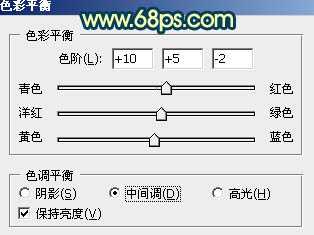
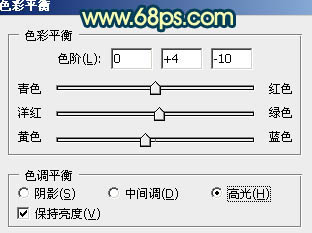
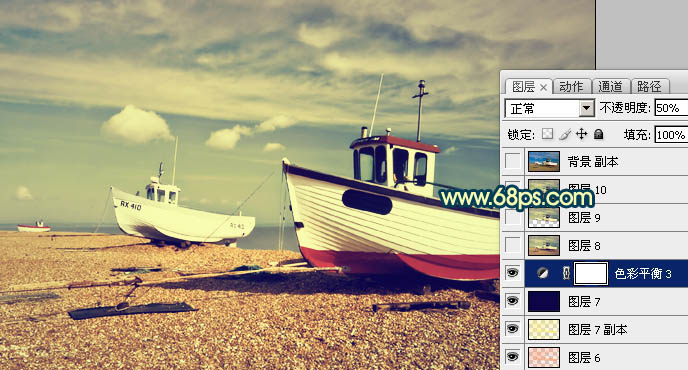
15、新建一個圖層,蓋印圖層。執行:濾鏡 > 模糊 > 高斯模糊,數值為5,確定後把圖層混合模式改為“柔光”,不透明度改為:20%,效果如下圖。

新建一個圖層,蓋印圖層。適當把圖層銳化一下,再調整一下整體顏色,完成最終效果。

原圖

最終效果

1、打開原圖素材,按Ctrl + J 把背景圖層複製一層,圖層混合模式改為“疊加”,加上圖層蒙版,用黑色畫筆把不需要加強的部分擦出來,效果如下圖。
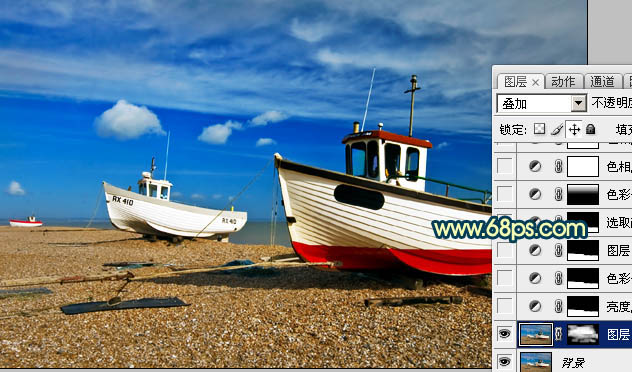
2、用鋼筆工具把沙灘部分摳出來,然後創建亮度/對比度調整圖層,適當加大一點對比度,效果如圖。

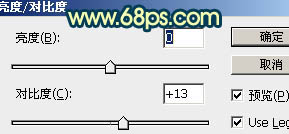

3、調出當前圖層蒙版選區既沙灘部分的選區,然後創建色彩平衡調整圖層,對中間調及高光進行調整,參數設置效果如圖。
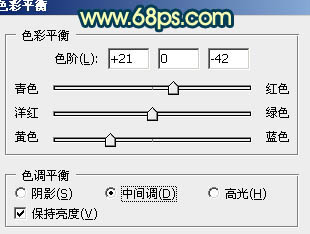
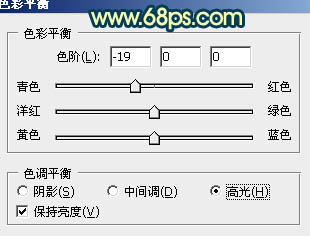
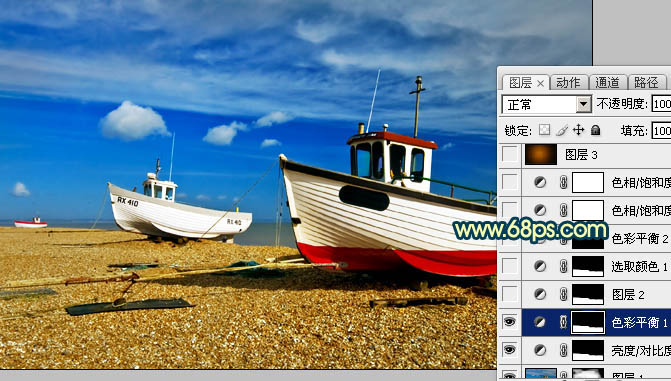
4、調出當前圖層蒙版選區既沙灘部分的選區,創建可選顏色調整圖層,對黃,中性色進行調整,參數設置效果如圖。
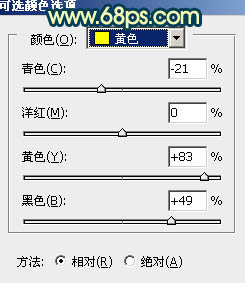
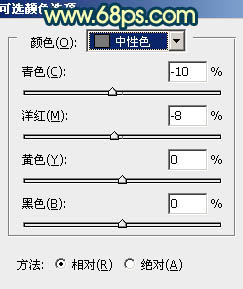

5、創建色彩平衡調整圖層,對中間調進行調整,確定後用黑白漸變在蒙版上拉出白色至黑色的線性漸變,確定後把圖層不透明度改為:50%,效果如圖。
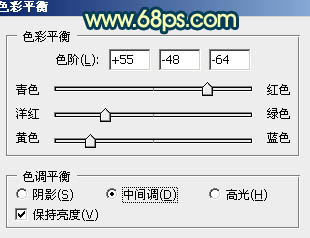

6、創建色相/飽和度調整圖層,選擇藍色,用吸管吸取天空部分的顏色,參數設置如圖,確定後把當前圖層調整圖層再複製一層,圖層不透明度改為:30%。

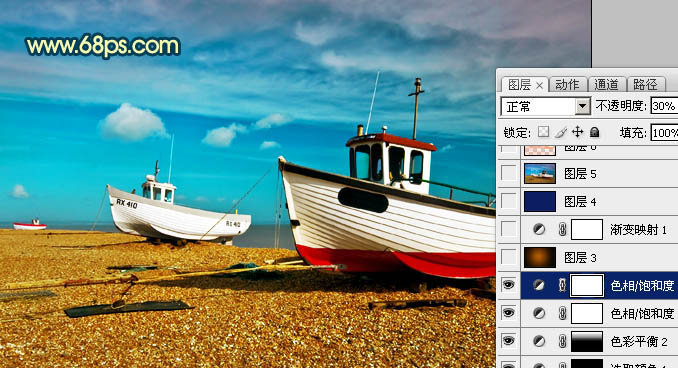
7、新建一個圖層,選擇漸變工具,顏色設置如圖,然後由中心向四周拉出徑向漸變。確定後把圖層混合模式改為“強光”,不透明度改為:20%。


8、創建漸變映射調整圖層,顏色設置為黑白,確定後把圖層混合模式改為“柔光”,不透明度改為:30%。
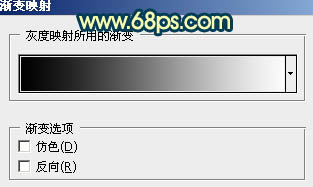

9、新建一個圖層,填充顏色:#0D1D61,圖層混合模式改為“顏色減淡”,不透明度改為:60%,效果如下圖。
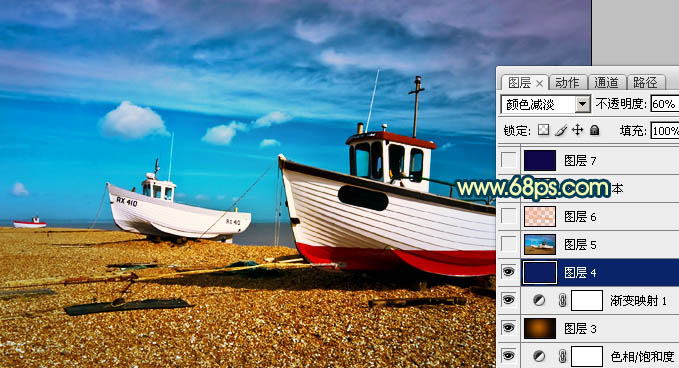
10、新建一個圖層,按Ctrl + Alt + Shift + E 蓋印圖層。執行:濾鏡 > 模糊 > 高斯模糊,數值為5,確定後把圖層混合模式改為“柔光”,不透明度改為:40%,效果如下圖。
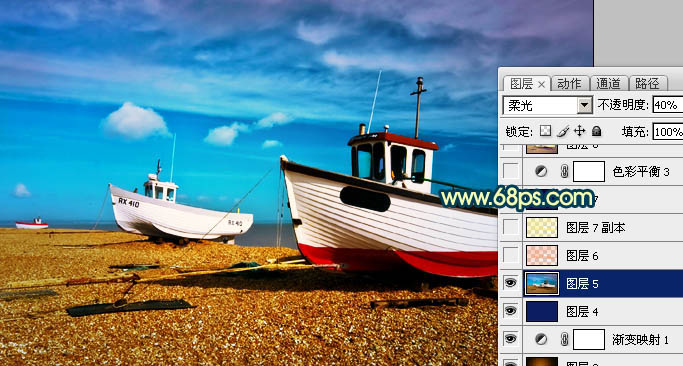
11、新建一個圖層,按Ctrl + Alt + 2 調出高光選區,填充顏色:#FCA372,圖層混合模式改為“色相”,效果如下圖。

12、新建一個圖層,按Ctrl + Alt + 2 調出高光選區,填充顏色:#FBEC71,圖層混合模式改為“濾色”,不透明度改為:80%,效果如下圖。

13、新建一個圖層,填充顏色:#0C0648,圖層混合模式改為“排除”,效果如下圖。

14、創建色彩平衡調整圖層,對中間調,高光進行調整,確定後把圖層不透明度改為:50%。
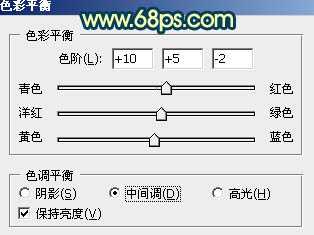
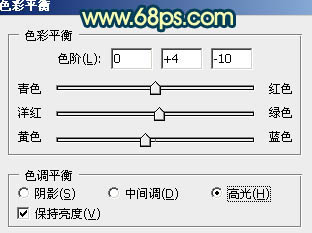
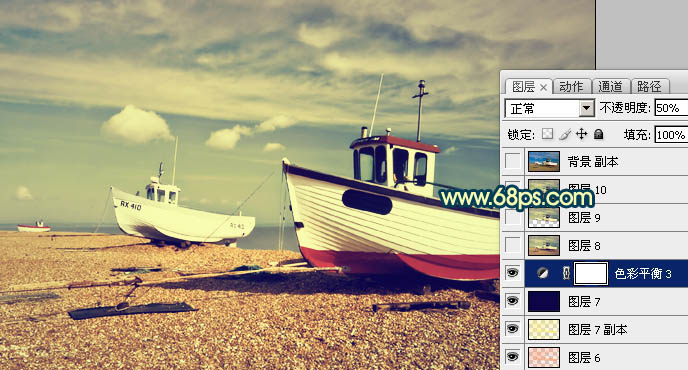
15、新建一個圖層,蓋印圖層。執行:濾鏡 > 模糊 > 高斯模糊,數值為5,確定後把圖層混合模式改為“柔光”,不透明度改為:20%,效果如下圖。

新建一個圖層,蓋印圖層。適當把圖層銳化一下,再調整一下整體顏色,完成最終效果。

标签:調色教程
推薦設計

優秀海報設計精選集(8)海報設計2022-09-23

充滿自然光線!32平米精致裝修設計2022-08-14

親愛的圖書館 | VERSE雜誌版版式設計2022-07-11

生活,就該這麼愛!2022天海報設計2022-06-02
最新文章

5個保姆級PS摳圖教程,解photoshop教程2023-02-24

合同和試卷模糊,PS如何讓photoshop教程2023-02-14

PS極坐標的妙用photoshop教程2022-06-21

PS給數碼照片提取線稿photoshop教程2022-02-13
















